Como converter vídeo em GIF
Acredito que a maioria das pessoas tenha encontrado tais problemas: quando você descobriu um vídeo muito interessante em um site, você está ansioso para compartilhá-lo com seus amigos mais próximos. No entanto, você tem uma conexão de internet ruim e o arquivo de vídeo é grande. O que você deveria fazer? Você pode converter o vídeo para GIF. Como outra maneira de fornecer informações, o GIF animado é menor que o vídeo. Como resultado, também é mais fácil compartilhar com outras pessoas na Internet. Converter vídeo para GIF não é uma tarefa difícil. Para fazer isso, você precisa usar um vídeo para o conversor GIF. Este artigo oferecerá soluções eficazes 5 para converter vídeo para GIF para você.
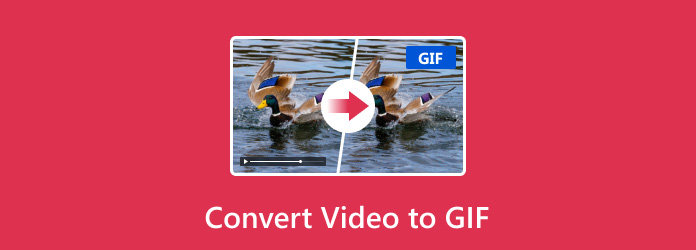
Parte 1: A melhor maneira de converter vídeo em GIF
A primeira maneira entre a solução 5 superior para converter vídeo para GIF é usando o Tipard Video to GIF Converter. Tipard Conversor Video to GIF é o melhor vídeo para o conversor GIF para os usuários. Este conversor permite-lhe converter vídeos em formatos 200 como MP4 / AVI / MOV / WMV para GIF. Os usuários podem fazer GIF sem conexão com a internet. A interface deste conversor é clara, por isso é fácil de operar para todos. Além do mais, os usuários podem converter vídeo para GIF de alta qualidade em uma velocidade rápida por Tipard Video to GIF Converter. E exceto a função de converter vídeo para GIF, ele ainda tem outras funções poderosas esperando por você para explorar. Agora vamos ver como converter vídeo para GIF por Tipard Video to GIF Converter.
Faça o download do Tipard Video to GIF Converter
Primeiro de tudo, baixe o Tipard Video to GIF Converter e instale este conversor para o seu computador. Em seguida, abra-o após a instalação.
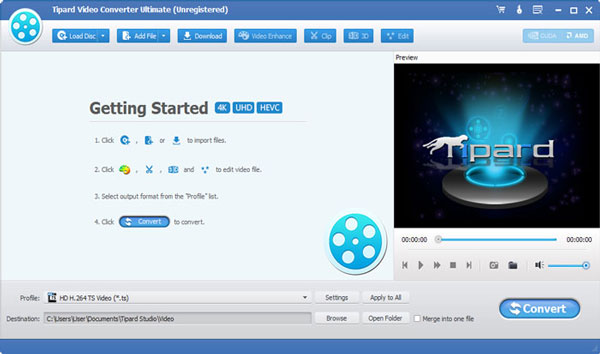
Importar arquivo de vídeo
Depois de chegar à sua interface amigável, clique no botão "Adicionar arquivo" na parte superior da interface para abrir o navegador de arquivos. Escolha o vídeo que você deseja converter.
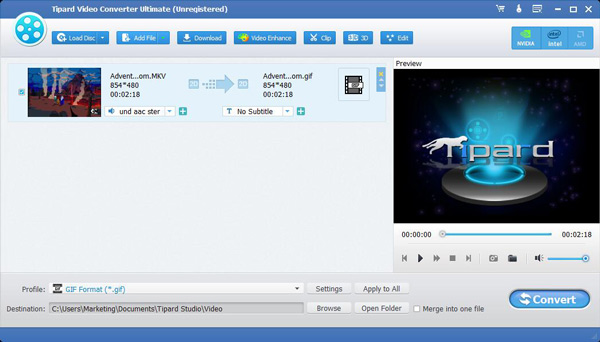
Edite seu vídeo
Quando você importa o vídeo para o conversor, pode editá-lo antes de convertê-lo para GIF. Video to GIF Converter permite que você personalize seu vídeo como quiser.
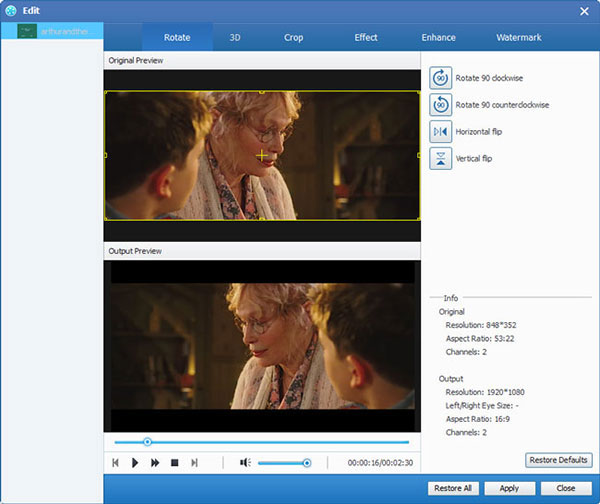
Escolha o formato GIF
Venha para o campo "Perfil" e escolha GIF como o formato de saída correto na lista suspensa. Em seguida, clique em "Configurações" para ajustar a taxa de quadros da animação GIF convertida.
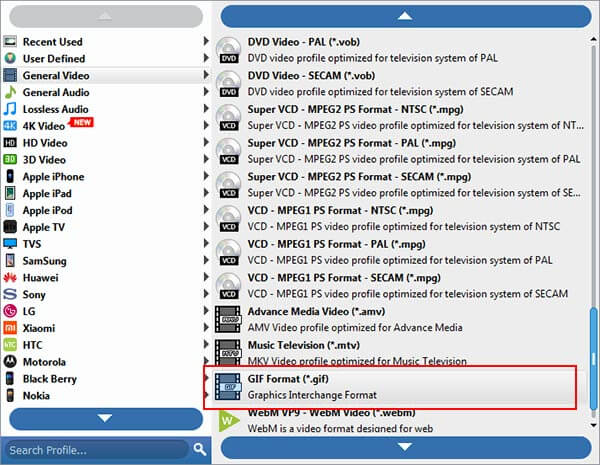
Converter vídeo para GIF
Clique em “Procurar” para selecionar a pasta de saída para o seu arquivo convertido. Finalmente, basta clicar no botão "Convert" para iniciar a conversão de vídeo para GIF.
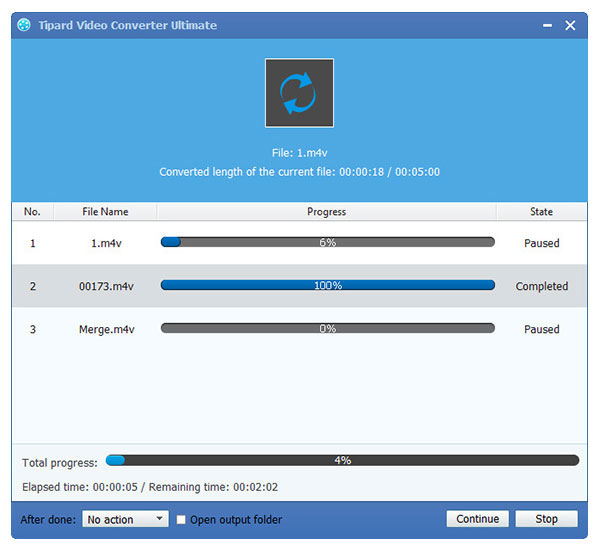
Parte 2: Outras maneiras 4 de converter vídeo em GIF
1. Conversor video livre ao GIF
Conversor video livre ao GIF é um dos bons vídeo para conversores GIF. É um conversor grátis. Porque Free Video to GIF Converter tem interface simples, é muito fácil de usar para todos. Este conversor suporta a maioria dos formatos populares, como os formatos de vídeo MOV, FLV, MPG e 3GP. Os usuários podem converter vídeo para GIF de alta qualidade com ele. Vamos ver como isso funciona.
Passo 1: Faça o download e inicie este programa no seu computador.
Passo 2: Importe seu vídeo para este programa e defina os quadros.
Passo 3: Defina as cores e velocidade do GIF e clique em "Make GIF" para converter o vídeo para GIF.
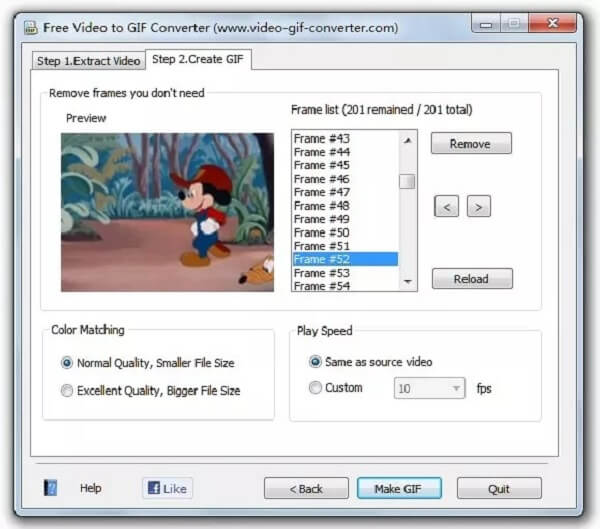
2. iWisoft Free Video Converter
iWisoft Free Video Converter Também é um software útil para converter vídeo para GIF. Suporta centenas de formatos de arquivos como os formatos de vídeo AVI, MPEG, WMV, DivX, XviD e MP4. Leva apenas um pouco de tempo para os usuários converterem o vídeo para GIF. Embora o iWisoft Free Video Converter seja um conversor totalmente gratuito, ele possui poderosas funções de edição. Os usuários podem cortar seus vídeos e GIFs em muitos aspectos e adicionar efeitos a eles. Aqui estão os passos.
Passo 1: Faça o download do iWisoft Free Video Converter e execute-o no seu computador.
Passo 2: Clique em "Adicionar" para importar o vídeo que você deseja converter.
Passo 3: Escolha GIF como o formato de saída e, em seguida, escolha a pasta de destino para o seu arquivo.
Passo 4: Clique em "Iniciar" para começar a converter o vídeo para GIF.
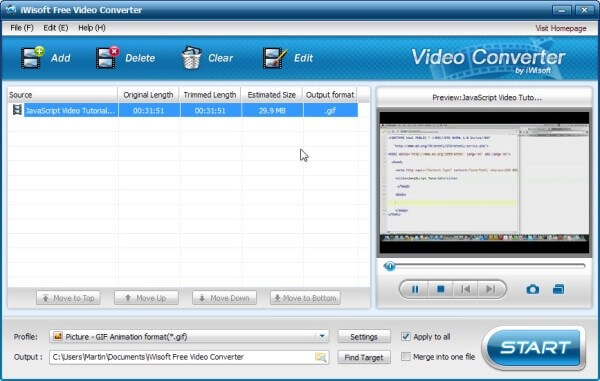
3. Qualquer GIF Animator
Qualquer GIF Animator é um famoso vídeo para o conversor GIF. Pode ser porque possui poderosas funções de edição para que os usuários possam editar seu GIF da maneira que preferirem. Além disso, os usuários podem facilmente converter vídeo para GIF sem qualquer experiência em vários cliques. O GIF convertido por Any GIF Animator é incrível e de alta qualidade. Vamos ver como converter o vídeo em GIF passo a passo.
Passo 1: Baixe e instale este conversor no seu computador.
Passo 2Faça algumas configurações para o arquivo de saída e edite o GIF como quiser.
Passo 3: Clique no botão "Convert to GIF" para converter o vídeo para GIF.
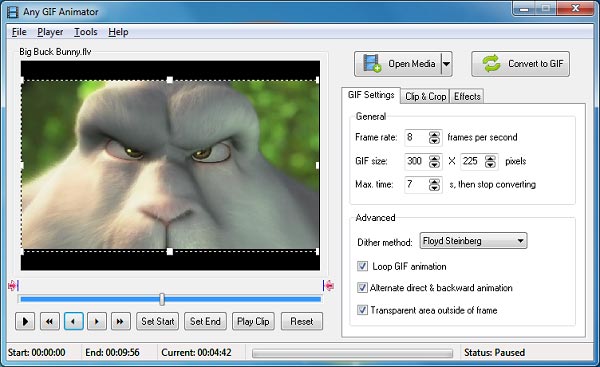
4. ONLINE-CONVERT.com
Se você não quiser baixar softwares de terceiros, ONLINE-CONVERT.com é uma boa escolha para você. Você só precisa acessar o site on-line para converter o vídeo em GIF. Este vídeo on-line para o conversor GIF pode converter vídeo para GIF a uma velocidade rápida. Mas, ao mesmo tempo, pode manter uma alta qualidade do arquivo GIF. Devido à sua interface clara e amigável, todos os usuários podem entender como usá-lo.
Passo 1: Vá para o ONLINE-CONVERT.com
Passo 2: Importe o vídeo que você deseja converter na área especificada e faça algumas configurações opcionais.
Passo 3: Clique em "Convert" para converter o vídeo para GIF.

Conclusão:
GIF animado é uma maneira interessante de transmitir suas mensagens e não é difícil de obter. Nós oferecemos maneiras totalmente 5 para converter vídeo para GIF neste artigo e qualquer um deles é eficaz e fácil de operar. Com essas soluções, você pode converter seu vídeo para animação GIF e compartilhá-lo com seus amigos. Espero que este artigo possa ajudá-lo muito.







